
时间:2023-03-19 编辑:笑话
有很多人不了解按键精灵中编辑资源库的详细操作方法,那么今天小编就在这里给大家分享一点我的小经验,希望可以给你们带来帮助。

我们需要先建一个空白程序,我们找到资源库点击进入之后我们就可以导入我们需要的插件了。
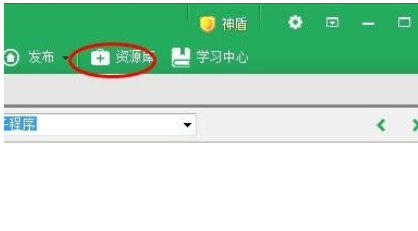
然后我们查找一下自己的插件,找到自己需要的或者是自己喜欢的插件。
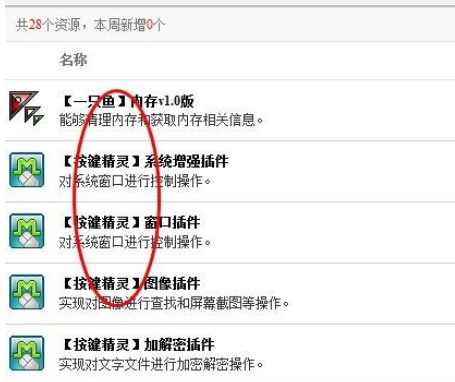
接着我们在插件的右边还可以看到导入2个字这个就是说我们选择好了插件之后导入进来就好。
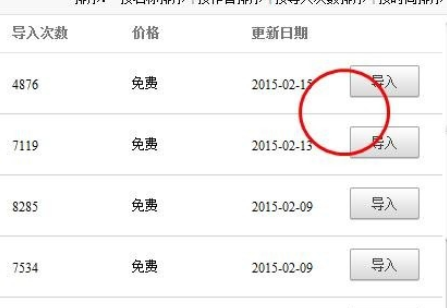
这个时候我们还可以看到我们的命令库插件这些都是可以的,我们同样的也是跟之前的一样导入进来。
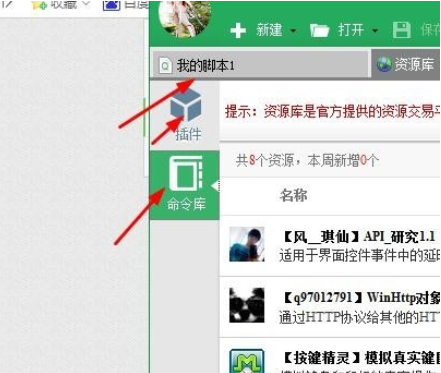
这个时候重新点击新建的文件点击全部命令,我们就可以看到里面所有的命令也可查找一下想要的命令。
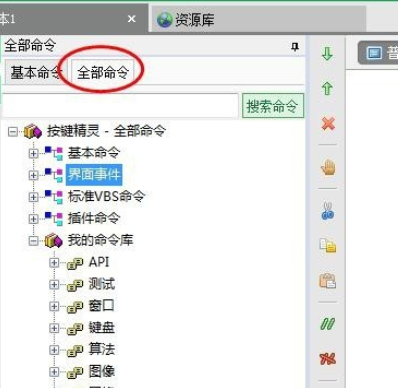
我们也可以自己新建命令我们在某一个命令上点击右键就可以看到新建或者是其他的子菜单,
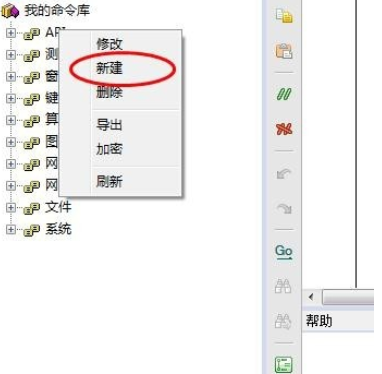
按键精灵相关攻略推荐:
按键精灵function返回值如何设置?function返回值设置方法图文介绍
最后我们在一个命名库进来编程的时候我们下面有帮助说明参数等问题,还有就是我们可以对照下面进行编程。
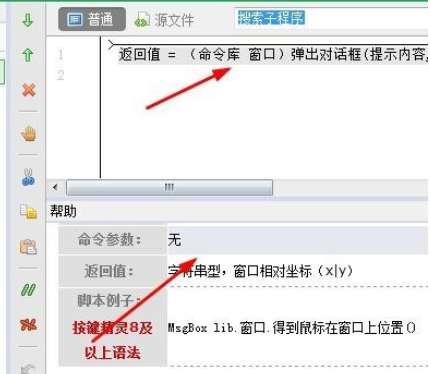
按照上文所讲解的按键精灵中编辑资源库的详细操作方法,你们应该都学会了吧!